Le grafiche vettoriali offrono una vasta gamma di vantaggi, in particolare nella produzione di film e video. In Premiere Pro CC 2019 puoi ora utilizzare testi e grafiche come vettori e lavorarci, il che migliora notevolmente il tuo prodotto finale. Con l'introduzione del movimento vettoriale, sperimenterai una nuova dimensione della qualità visiva, che ti aiuta a ottenere risultati più nitidi e professionali. Qui scoprirai passo dopo passo come utilizzare le nuove funzionalità.
Scoperte principali
- Le grafiche vettoriali evitano il pixelaggio e offrono una migliore nitidezza dell'immagine.
- Il nuovo movimento vettoriale consente regolazioni precise su posizione, scala e rotazione.
- Hai la possibilità di impostare punti di ancoraggio per rendere la tua grafica dinamica.
Guida passo-passo
Passo 1: Inserire una grafica vettoriale
Per prima cosa, devi importare una grafica vettoriale nel tuo progetto. Puoi farlo semplicemente trascinando il file nella finestra del progetto. Assicurati che il formato scelto sia supportato da Premiere Pro. Una volta importato il file, trascinalo sulla timeline.
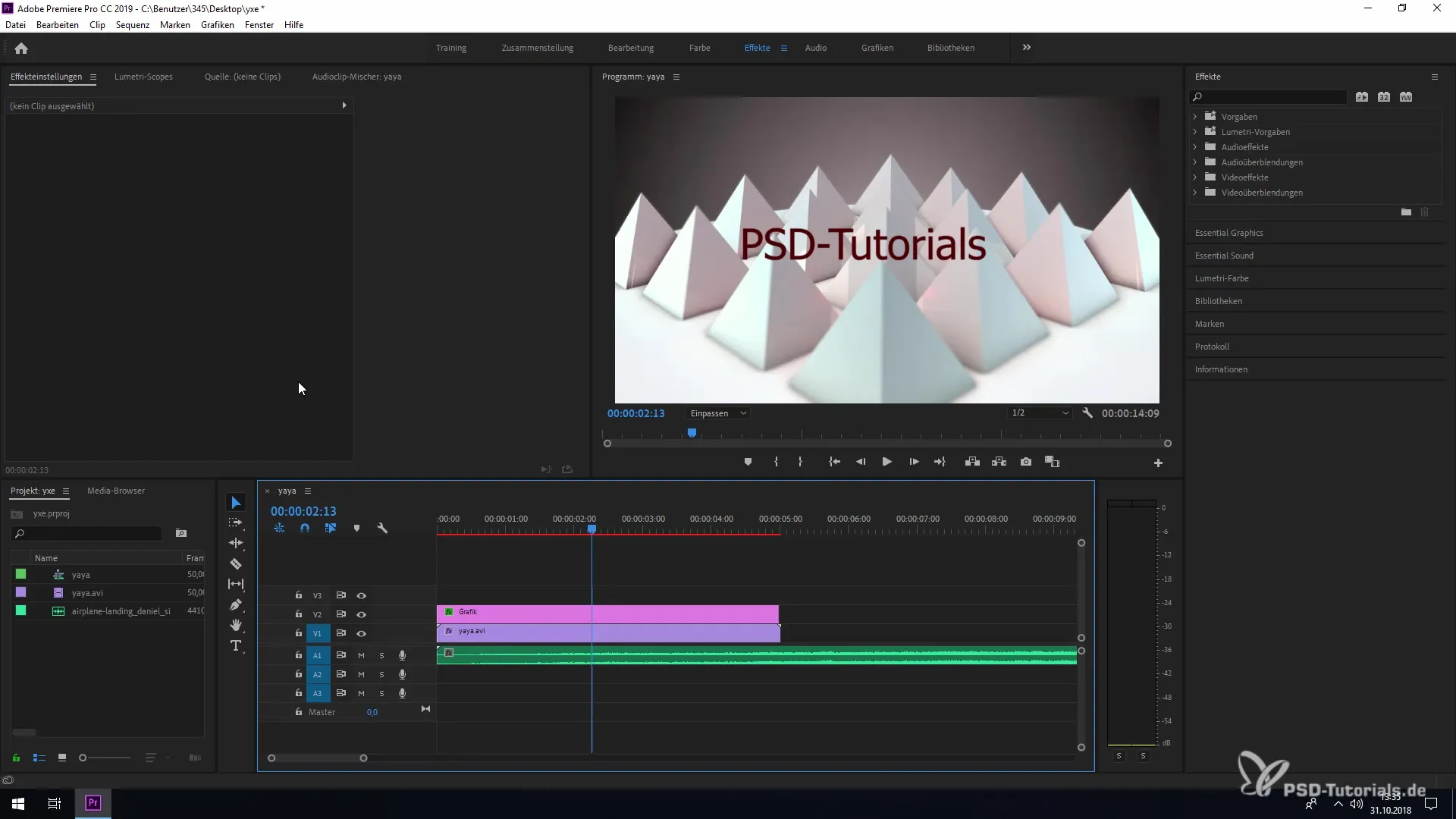
Passo 2: Applicare l'effetto del movimento vettoriale
Per sfruttare i vantaggi del movimento vettoriale, seleziona la grafica inserita nella timeline. Vai quindi alla finestra degli effetti e cerca la sezione "Movimento vettoriale". Vedrai che sarà disponibile una nuova serie di controlli attraverso i quali puoi personalizzare la tua grafica.
Passo 3: Imposta la posizione
Ora puoi adattare la posizione della tua grafica. Clicca sul menu a discesa del movimento vettoriale e imposta i valori di posizionamento desiderati. In questo modo puoi spostare la grafica orizzontalmente e verticalmente, senza compromettere la qualità dell'immagine.
Passo 4: Adattare la scala
Un grande vantaggio del movimento vettoriale è la possibilità di scalare. Puoi modificare le dimensioni della tua grafica senza perdere nitidezza. Usa i controlli per effettuare una scalatura uniforme o un adattamento separato della larghezza e dell'altezza.
Passo 5: Aggiungere rotazione
Se desideri che la tua grafica ruoti, puoi anche usare la funzione di rotazione del movimento vettoriale. Questa ti consente di inserire animazioni complesse direttamente nel tuo progetto, senza compromettere la qualità delle tue grafiche.
Passo 6: Impostare punti di ancoraggio
Una delle funzionalità più avanzate del movimento vettoriale è la possibilità di impostare punti di ancoraggio. Questi punti sono indipendenti dalle coordinate di posizione e consentono adattamenti dettagliati. In questo modo hai la libertà di personalizzare i movimenti della tua grafica e progettare progetti più creativi.
Passo 7: Controllare l'animazione
Dopo aver effettuato tutte le regolazioni, dovresti riprodurre il tuo progetto per verificare che tutto funzioni come desiderato. Assicurati che le grafiche continuino a essere visualizzate in modo nitido e preciso.
Riepilogo - Guida all'editing e alla conversione di grafiche vettoriali in Premiere Pro CC 2019
Hai ora appreso le basi per l'editing e la conversione di grafiche vettoriali in Premiere Pro CC 2019. Queste nuove opportunità ti consentono di creare video impressionanti e di alta qualità. Sfrutta il movimento vettoriale per massimizzare il potenziale delle tue grafiche e portare i tuoi progetti al livello successivo.
Domande frequenti
Come faccio a inserire una grafica vettoriale nel mio progetto?Trascina la grafica vettoriale nella finestra del progetto e trascinala sulla timeline.
Cos'è il movimento vettoriale?Il movimento vettoriale è una nuova funzione in Premiere Pro che ti consente di animare grafiche vettoriali senza perdere qualità.
Come posso cambiare la posizione di una grafica?Seleziona la grafica, vai ai controlli del movimento vettoriale e adatta la posizione nel menu a discesa.
Cosa posso fare con la scalatura?La scalatura ti consente di modificare le dimensioni della tua grafica senza che perda nitidezza.
Come posso impostare punti di ancoraggio in Premiere Pro?I punti di ancoraggio possono essere impostati nei controlli del movimento vettoriale e ti offrono ampie possibilità di personalizzazione.


